Ни для кого не секрет, что ноутбуки HP завоевали огромную популярность благодаря своей надежности и высокому качеству. Однако, такие технические устройства не застрахованы от возможных проблем, и одна из них - появление черного экрана. Если вы столкнулись с этим неприятным явлением, не отчаивайтесь, ведь сегодня мы расскажем вам о нескольких простых способах решения этой проблемы.
Первым шагом и наиболее очевидным решением проблемы с черным экраном является перезагрузка ноутбука. Необходимо зажать и удерживать кнопку питания на несколько секунд, пока устройство не выключится полностью. Затем повторно нажмите кнопку питания, чтобы включить ноутбук снова. В большинстве случаев черный экран исчезнет после этой операции, и вы сможете продолжить работу с ноутбуком без проблем.
Если перезагрузка не помогла, то следующим шагом стоит проверить подключение к питанию. Удостоверьтесь, что ноутбук подключен к источнику питания, и что блок питания надежно вставлен в розетку и в ноутбук. Попробуйте отключить и затем снова подключить блок питания, удостоверившись, что он надежно зафиксирован. Возможно, проблема с черным экраном возникла из-за неправильного подключения к питанию.
Если все перечисленные выше методы не помогли, следующим шагом стоит проверить состояние аккумулятора. Возможно, у вас сел аккумулятор, и ноутбук больше не может работать от батареи. В этом случае, подключите ноутбук к источнику питания и попробуйте включить его. Если черный экран исчезает после подключения к питанию, значит проблема была вызвана разрядкой аккумулятора, и вам следует заменить его на новый.
Различные причины и быстрые способы исправить черный экран на ноутбуке HP
Черный экран на ноутбуке HP может быть вызван разными причинами, и понять, что именно происходит, не всегда тривиально. Однако, есть несколько быстрых способов, которые могут помочь решить проблему.
Во-первых, проверьте, включен ли ноутбук. Это может показаться банальным, но иногда экран может погаснуть из-за того, что ноутбук не включен. Попробуйте нажать кнопку включения на клавиатуре или подключить зарядное устройство, чтобы убедиться, что проблема не в отсутствии питания.
Если ноутбук включен, но экран все равно черный, попробуйте проверить контакты между ноутбуком и его дисплеем. Выньте батарею и отключите зарядное устройство. Затем аккуратно откройте крышку ноутбука и проверьте соединения между шлейфом и дисплеем. Если контакт не надежный или испорчен, тогда его нужно будет заменить.
Если проблема не в контактах, то возможно дело в графической карте. Попробуйте перезагрузить ноутбук и зайти в БИОС, нажав определенные клавиши при старте (обычно это F10 или Delete). Если вы видите изображение в БИОСе, значит проблема в ПО, и в этом случае вам нужно будет обновить или переустановить драйверы.
Если после всех этих действий проблема не исчезает, то возможно дело в неисправности самого дисплея или материнской платы. В этом случае лучше обратиться к специалисту для дальнейшей диагностики и ремонта.
В итоге, черный экран на ноутбуке HP может быть вызван разными причинами, от банальной неправильной работы до серьезной неисправности аппаратной части. Но в большинстве случаев проблема может быть быстро и легко исправлена с помощью простых шагов и рекомендаций.
Используйте комбинацию клавиш для перезагрузки
Если у вас возникла проблема с черным экраном на ноутбуке HP, попробуйте использовать комбинацию клавиш для перезагрузки. Это простой и быстрый способ решения проблемы.
Чтобы перезагрузить ноутбук, выполните следующие действия:
- Нажмите и удерживайте клавишу
Ctrl. - Нажмите и удерживайте клавишу
Alt. - Нажмите и удерживайте клавишу
Del.
Держите эти клавиши нажатыми несколько секунд, пока не произойдет перезагрузка ноутбука. После перезагрузки черный экран должен исчезнуть, и ноутбук начнет работать нормально.
Если комбинация клавиш не помогла исправить проблему, вам могут потребоваться дополнительные действия для восстановления нормальной работы ноутбука. В этом случае рекомендуется обратиться к специалистам сервисного центра или посетить официальный сайт поддержки HP для получения дальнейшей помощи.
Проверьте подключение кабеля питания и провода HDMI
Часто причиной черного экрана на ноутбуке HP может быть неправильное подключение кабеля питания или провода HDMI. Проверьте, что кабель питания надежно подключен как к ноутбуку, так и к источнику питания.
Если вы используете внешний монитор или телевизор через кабель HDMI, убедитесь, что кабель надежно подключен к ноутбуку и к монитору или телевизору.
Если у вас есть возможность, попробуйте подключить ноутбук к другому источнику питания или использовать другой кабель HDMI. Это поможет исключить возможность неисправности кабелей или блока питания.
Шаги:
|
Если после проверки подключения кабелей проблема с черным экраном на ноутбуке HP не решена, переходите к следующему шагу.
Удалите неправильное программное обеспечение
Если у вас на ноутбуке HP возник черный экран, причиной может быть неправильное программное обеспечение. В этом случае важно удалить все ненужные или потенциально проблемные программы.
Сначала проверьте список установленных программ и удалите любые приложения, которые вам не нужны. Для этого откройте меню “Пуск” и найдите “Панель управления”. В панели управления выберите “Установка и удаление программ” или “Программы и компоненты”, чтобы просмотреть список установленного ПО.
При удалении программ используйте официальные деинсталляторы или специальные программы для удаления. Также рекомендуется обновить все установленные программы до последних версий, чтобы устранить возможные проблемы совместимости.
Если после удаления неправильного ПО черный экран на ноутбуке HP все еще присутствует, попробуйте выполнить перезагрузку системы. Это может помочь востановить нормальное функционирование вашего ноутбука.
Обновите драйверы графической карты
Чтобы обновить драйверы графической карты, выполните следующие действия:
- Откройте меню "Пуск" и выберите "Панель управления".
- В панели управления найдите раздел "Устройства и принтеры" и выберите его.
- Найдите вашу графическую карту в списке устройств и щёлкните правой кнопкой мыши на её значок.
- Выберите "Свойства" и перейдите на вкладку "Драйвер".
- Нажмите кнопку "Обновить драйвер" и следуйте инструкциям мастера установки.
Во время обновления драйверов может потребоваться подключение к интернету, так как операционная система автоматически будет искать и загружать последние версии драйверов.
Обновление драйверов графической карты может решить проблему черного экрана, связанную с неправильным функционированием графического адаптера. После обновления драйверов перезагрузите ноутбук и проверьте, исправился ли проблема.
